Windows 10: PC oder Laptop aus der Ferne sperren
Android und Apple bieten schon seit Jahren eine Funktion, um Geräte aus der Ferne orten, sperren und löschen zu können. Auch Microsoft bietet ähnliche Funktionen für Windows 10 an. Mit Mein Gerät suchen lassen sich verlegte oder gestohlene Windows 10 Geräte orten und aus der Ferne sperren.
Mein Gerät suchen verwendet die Standortdaten des Computers oder Notebooks um bei der Suche zu helfen. Der gleiche Dienst ermöglicht auch das Sperren eines Windows 10 PCs aus der Ferne. Zusätzlich kann Windows 10 einen Hinweis anzeigen, um dem Finder bei der Rückgabe eines verlorenen Gerätes zu helfen.
Windows 10: PC oder Laptop aus der Ferne sperren
Der Windows 10 PC oder Laptop muss für das Sperre aus der Ferne einige Anforderungen erfüllen:
- Der PC muss mit dem Internet verbunden sein.
- Auf dem PC muss die Option Windows 10 Mein Gerät suchen aktiviert sein.
- Du musst auf dem PC ein Konto haben, das über Administratorrechte verfügt und ein Microsoft-Konto ist. Mit einem einem lokalen Benutzerkonto ist das nicht möglich.
Zum Sperren von verlorenen oder gestohlenen Windows 10 PCs, musst du dich über folgende Webseite von Microsoft anmelden:
Auf der Übersichtsseite für die Geräte zeigt die Seite alle bekannten Windows 10 Geräte zum eingeloggten Konto. Hier ist der zu sperrende Windows 10 PC auszuwählen. Mit einem Klick auf Details anzeigen geht es weiter.
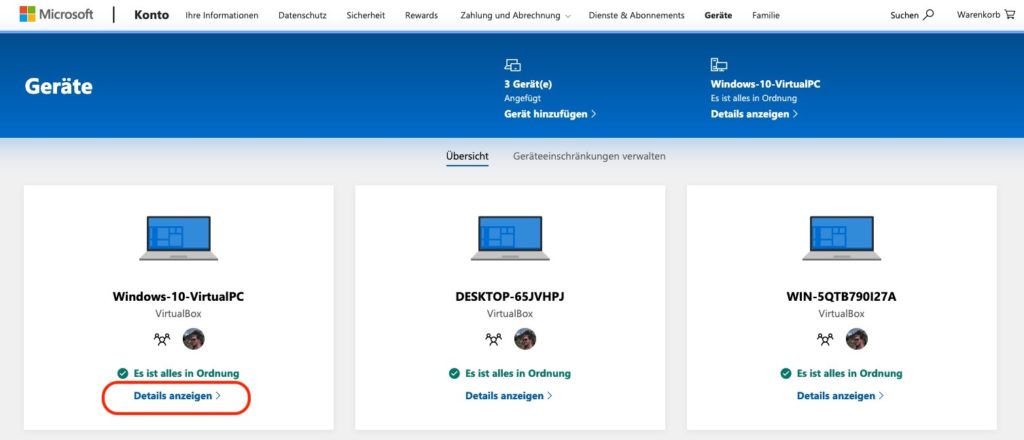
Auf der Detailseite zum Gerät befindet sich die Option Mein Gerät suchen.
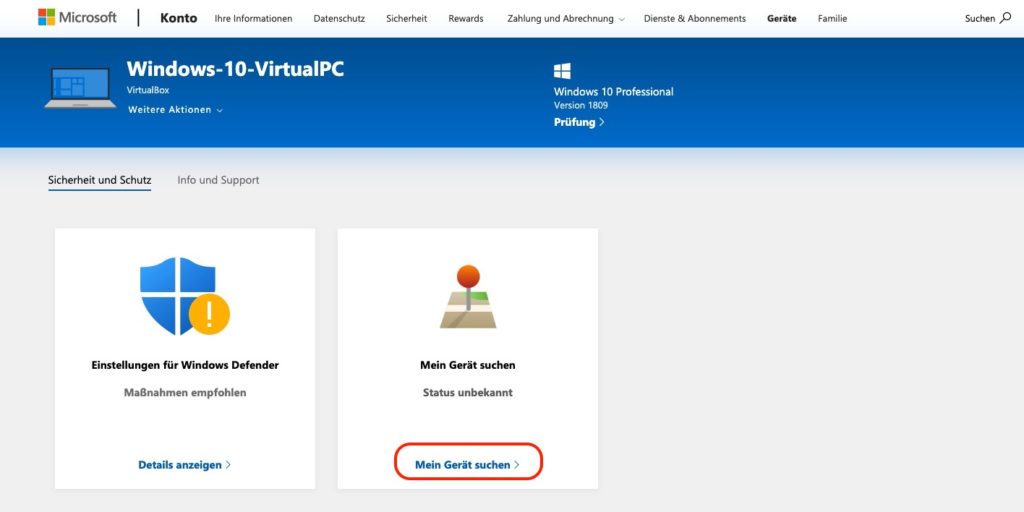
Über Mein Gerät suchen wird der Standort des PCs oder Laptops angezeigt. Hier findet sich die Schaltfläche zum Sperren von Windows 10 aus der Ferne.
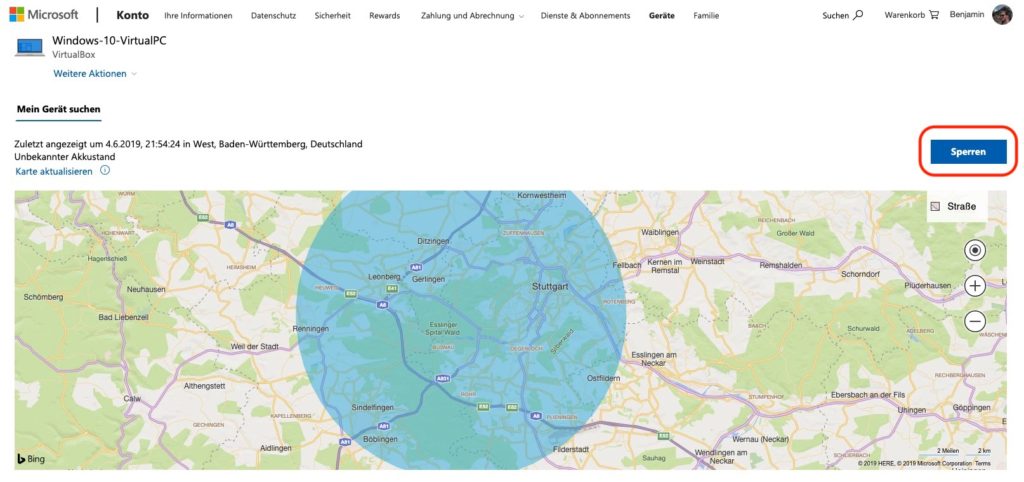
Mit Klick auf die Schaltfläche zeigt die Webseite an, was beim Sperren passiert. Es werden alle aktiven Benutzer abgemeldet und lokale Benutzer deaktiviert. Administratoren können weiterhin auf den PC zugreifen.
Zudem wird eine E-Mail an die hinterlegte E-Mail Adresse zum Microsoft-Account versendet.
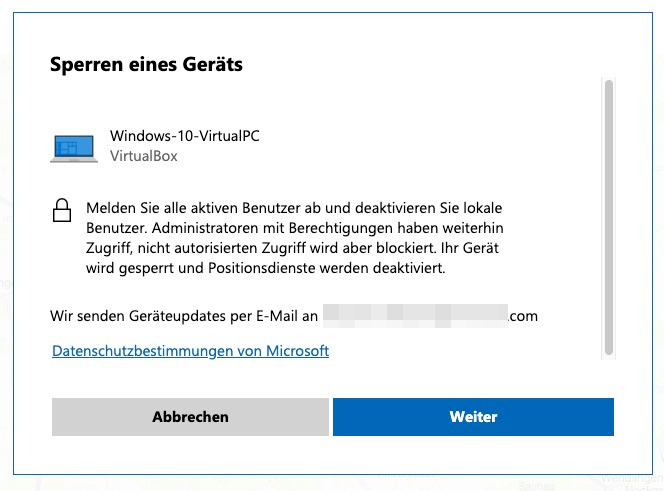
Erst mit einem Klick auf Sperren wird die Sperre auch wirklich abgeschickt. Bis jetzt ist noch nichts passiert.
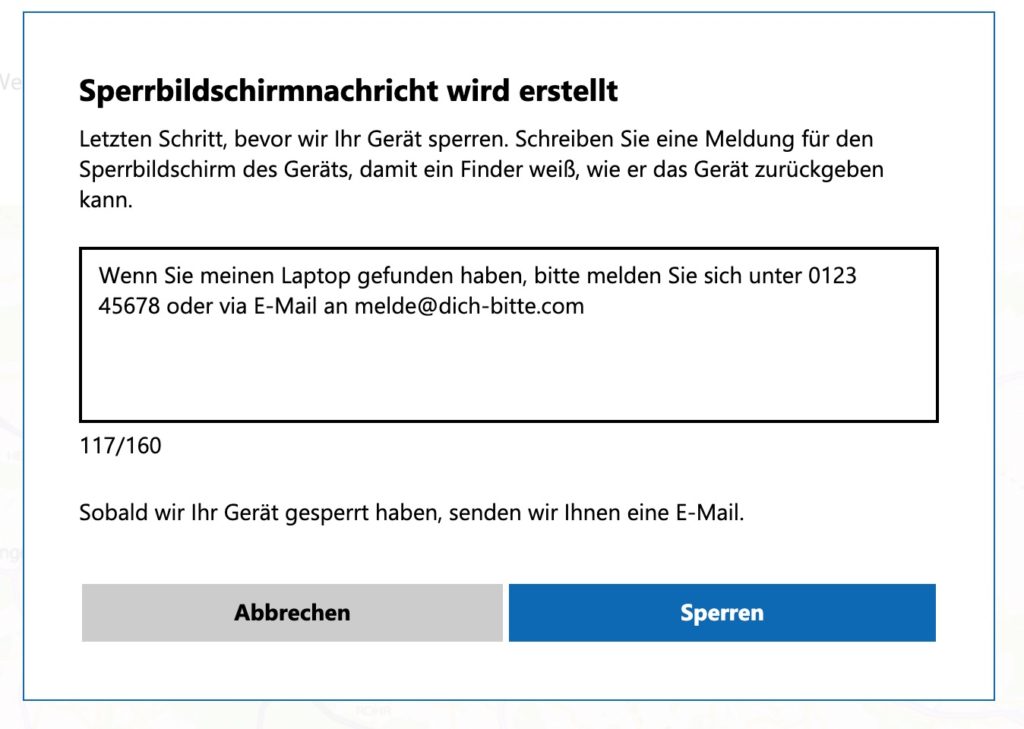
Die Microsoft-Server versuchen den Windows 10 PC oder Laptop zu erreichen. Das kann einige Sekunden dauern. Ist der Computer offline, kann keine Sperre aus der Ferne erfolgen.
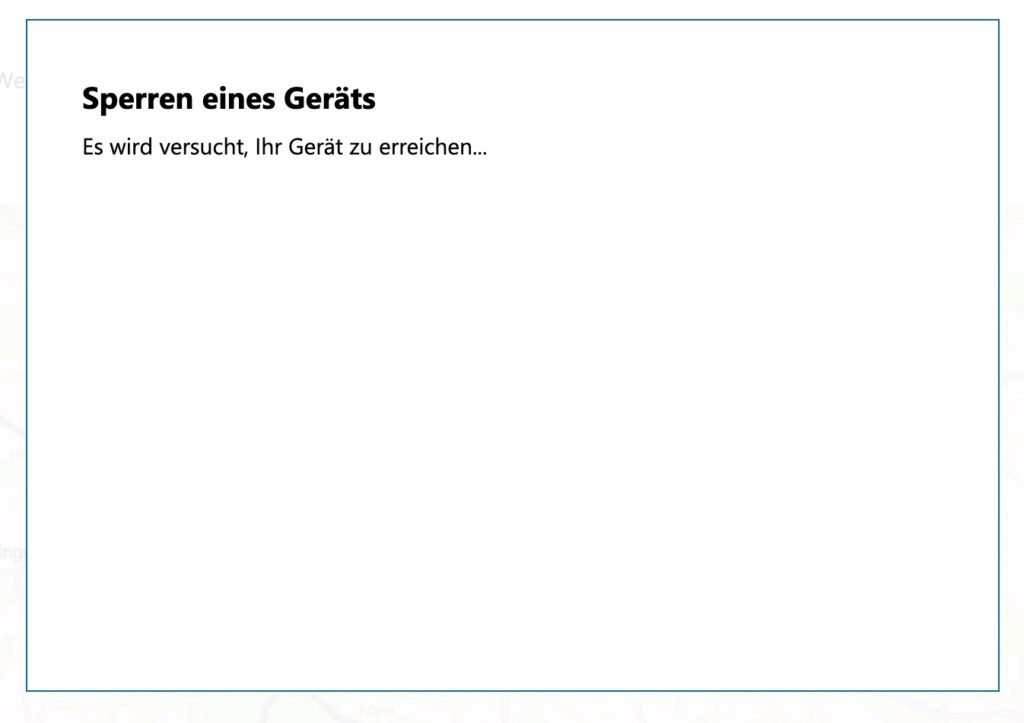
War die Sperre erfolgreich, wird eine Bestätigung angezeigt und eine E-Mail versendet.

Du hast des Gefühl jemand hat dein Computer gehackt und kennt dein Passwort. Dann ändere dein Windows 10 Passwort umgehend.
Windows 10 wieder entsperren
Das Entsperren erfolgt ganz einfach durch einen normalen Login mit dem richtigen Passwort durch einen Administrator.
Persönliche Meinung
Leider bietet Microsoft noch kein Löschen von Windows 10 aus der Ferne. Das Sperren ist aber deutlich besser als früher, da war nur eine Windows 10 Ortung möglich.
Wie du Windows 10 beim Start beschleunigen kannst, findest du in der Anleitung. Es gibt in der Registry eine Verzögerung von bis zu 10 Sekunden, du man manuell löschen kann.
Mit dem Aktivieren des Windows 10 Dateiversionsverlauf bietet Windows eine Backup-Funktion für die Bearbeitung von Dateien. Damit lassen sich Änderungen rückwirkend wiederherstellen.
Wie sich für den Edge Browser die Standarsuchmaschine ändern lässt, zeigt dir der verlinkte Beitrag. Microsoft macht es einem nicht einfach, von Bing auf Google zu wechseln.

Geek, Blogger, Consultant & Reisender. Auf seiner Detail-Seite findest du weitere Informationen über Benjamin. In seiner Freizeit schreibt Benjamin bevorzugt über Technik-Themen. Neben Anleitungen und How-To’s interessieren Benjamin auch Nachrichten zur IT-Sicherheit. Sollte die Technik nicht im Vordergrund stehen, geht Benjamin gerne wandern.
